Het resetten van je WordPress-website is een handig hulpmiddel wanneer je te veel in de war bent met complexe setups die je niet meer wilt gebruiken. In een dergelijk geval wilt u misschien teruggaan naar de oorspronkelijke instellingen, wat kan worden bereikt door uw WordPress opnieuw in te stellen.

Met een aantal verschillende tools en plug-ins kunt u uw WordPress-website opnieuw instellen om terug te gaan naar uw standaardinstellingen. In deze zelfstudie bespreken we de redenen voor het opnieuw instellen van uw WordPress-website en het proces om dit te doen.
Waarom zou je je WordPress-website resetten?
Er zijn tal van redenen die ertoe kunnen leiden dat u uw WordPress-website opnieuw instelt en terugkeert naar de standaardinstellingen.
- Een nieuwe website ontwerpen: wanneer u een nieuwe website ontwerpt, doorloopt u een aantal proeven voor thema's en ontwerpen. Dit vereist het verwijderen van de vorige ontwerpen en het snel achter elkaar uitproberen van de nieuwe. Weten hoe u uw WordPress-website kunt resetten, versnelt het testproces.
- Oude website beu : Een andere reden om je website opnieuw in te stellen kan de oude website zijn waar je genoeg van hebt. Door uw WordPress-website opnieuw in te stellen, gaat u terug naar de oorspronkelijke instellingen en krijgt u een leeg canvas om aan te werken.
- Staging-ruimte: u bent mogelijk een ontwikkelaar die websites voor klanten ontwerpt. Door snel uw vorige WordPress-website te resetten, kunt u doorgaan met het ontwerpen van een nieuwe website voor uw klanten. Dit wordt uw WordPress-stagingruimte waar u uw klanten de ontwerpen kunt laten zien die u maakt en ze snel kunt wissen wanneer u een nieuwe wilt maken.
- Website opschonen: naarmate de tijd verstrijkt, voegen we veel plug-ins en tools toe aan onze website. De meeste hiervan worden in de loop van de tijd nutteloos en wanneer we vergeten ze te wissen, raakt het zwaar in de war. Door te resetten kunt u uw website in één keer opschonen.
Dit waren enkele van de redenen die ertoe kunnen leiden dat u uw WordPress-website opnieuw instelt. Laten we verder gaan en bespreken hoe u uw WordPress-website kunt resetten.
Maak geweldige websites
Met de beste gratis paginabuilder Elementor
Begin nuHoe u onze WordPress-website kunt resetten
Een WordPress-website kan handmatig worden gereset, maar het proces is tijdrovend en complex. Daarom raden we u aan een plug-in te gebruiken om de WordPress-database te verwijderen, omdat dit een veel snellere en gemakkelijkere manier is.
Voor deze zelfstudie gebruiken we de plug-in WP Database Reset om onze WordPress-website opnieuw in te stellen.
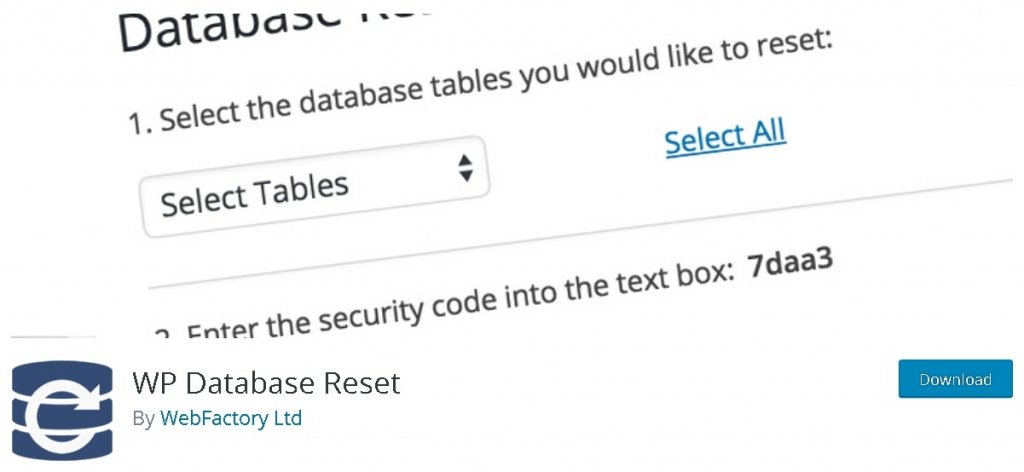
WP Database Reset is een eenvoudige en gratis te gebruiken WordPress-plug-in die u kunt gebruiken om de database van uw WordPress-website te verwijderen. De plug-in wordt geleverd met een geweldige gebruiksvriendelijke interface en zorgt ervoor dat zowel de experts als de beginners gemakkelijk kunnen werken.
WP Database Reset heeft een heleboel handige opties, zoals het u controle biedt over wat u wilt verwijderen, wat betekent dat u specifieke gegevenstabellen met deze plug-in kunt verwijderen, terwijl het ook uw WordPress-installatie opslaat en de gegevens rechtstreeks uit de database verwijdert.
Voordat u doorgaat met het proces, is het belangrijk dat u een back-up van uw WordPress maakt. Alle gegevens die u tijdens het resetproces verwijdert, gaan verloren en kunnen daarna niet meer worden teruggehaald. Bekijk onze gids over hoe u een back-up kunt maken van uw WordPress-gegevens en deze kunt herstellen .
Nadat u de plug-in voor uw WordPress hebt geïnstalleerd en geactiveerd, gaat u in uw WordPress-menu naar de optie Extra en drukt u op Database resetten .
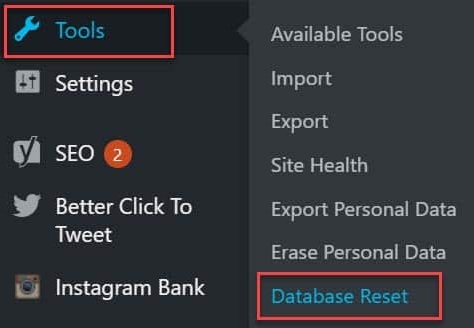
U wordt naar de pagina met instellingen voor plug-ins geleid, waar u opties hebt om de gegevenstabellen naar uw voorkeur te selecteren of te verwijderen.
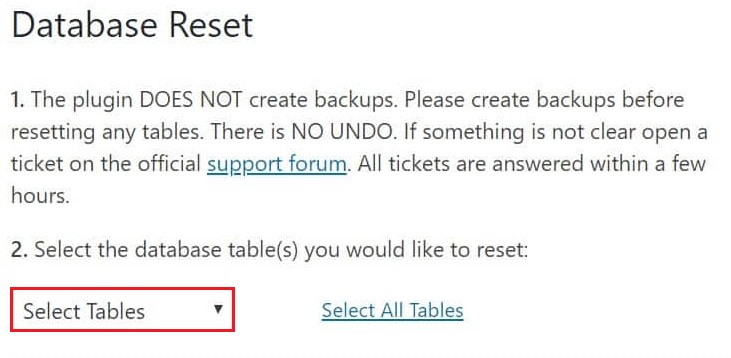
Druk op de optie Tabellen selecteren en u zult alle tabellen hebben die u onmiddellijk kunt verwijderen. In dit geval hebben we de gebruikerstabel geselecteerd die alle gebruikers en hun databases van onze WordPress zal wissen.
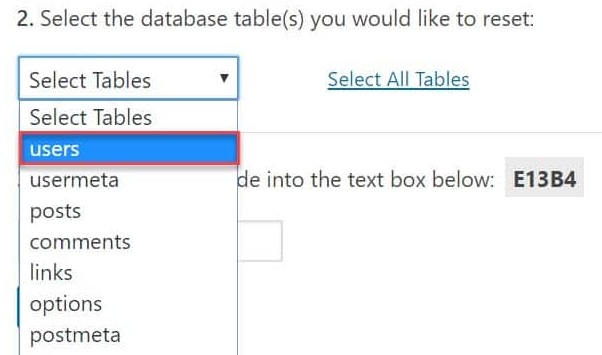
Voordat u de database verwijdert, wordt u gevraagd de code in het onderstaande vak in te voeren, zodat u zeker weet dat de gegevens die u verwijdert niet per ongeluk zijn.
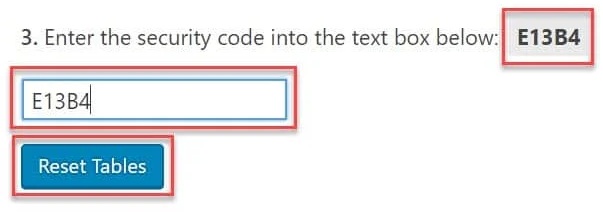
Als u klaar bent met alle bovengenoemde stappen, kunt u doorgaan en op de knop Tabellen opnieuw instellen drukken om alle gegevens uit de geselecteerde tabellen te wissen.
Met deze plug-in kunt u ook alle gegevens in één keer verwijderen door op de knop Alle tabellen selecteren op de pagina te drukken.
U krijgt een lijst te zien met alle databases op uw website. Als je wilt, kun je ervoor kiezen om ze uit de lijst te verwijderen en die database wordt niet verwijderd.
U kunt er ook voor kiezen om uw WordPress-thema en plug-ins te behouden door het vakje onderaan aan te vinken.
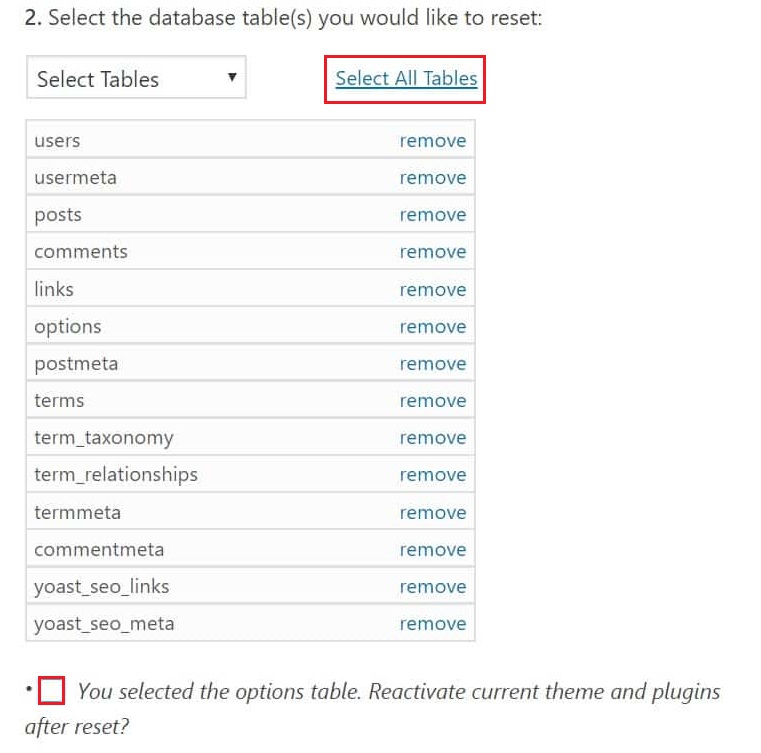
Vervolgens kunt u doorgaan met het plakken van de beveiligingscode en op de knop Tabellen opnieuw instellen drukken om al uw databases te verwijderen en terug te gaan naar uw nieuwe en schone WordPress-canvas.
Zo kun je eenvoudig je WordPress opschonen of helemaal resetten. Zorg ervoor dat u zich bij ons voegt op Facebook en Twitter om updates over onze tutorials te blijven ontvangen.




